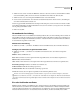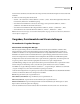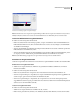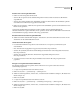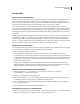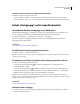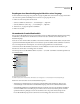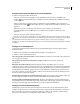Operation Manual
43
VERWENDEN VON PHOTOSHOP CS4
Arbeitsbereich
2 Wählen Sie unter „Farbe“ eine Farbe für Hilfslinien, das Raster oder beides. Wenn Sie „Benutzerdefiniert“ wählen,
wird der Farbwähler geöffnet, in dem Sie eine Farbe auswählen können. Klicken Sie dann auf „OK“.
3 Wählen Sie unter „Art“ eine Anzeigeart für Hilfslinien, Raster oder beide Elemente.
4 Geben Sie unter „Rasterlinie alle:“ einen Wert für den Rasterlinienabstand ein. Geben Sie unter „Unterteilungen:“
einen Wert zum Unterteilen des Rasters ein.
Ändern Sie gegebenenfalls die Einheiten für diese Option. Mit der Option „Prozent“ können Sie ein Raster erstellen,
das das Bild in gleichmäßige Abschnitte aufteilt. Wenn Sie bei „Prozent“ den Wert „25“ eingeben, wird z. B. ein Raster
mit vier gleich großen Flächen erstellt.
5 Klicken Sie auf „OK“.
Verwenden der Ausrichtung
Mit diesem Befehl können Sie Auswahlkanten, Freistellungsrechtecke, Slices, Formen und Pfade präzise ausrichten. In
einigen Fällen bewirkt das Ausrichten jedoch, dass Elemente nicht korrekt platziert werden können. Aktivieren bzw.
deaktivieren Sie diese Option mit dem Befehl „Ausrichten“. Außerdem können Sie verschiedene Elemente definieren,
an denen Bereiche ausgerichtet werden sollen.
Aktivieren der Ausrichtung
❖ Wählen Sie „Ansicht“ > „Ausrichten“. Ein Häkchen neben dem Befehl bedeutet, dass die Funktion aktiviert ist.
Festlegen, woran Bereiche ausgerichtet werden sollen
❖ Wählen Sie „Ansicht“ > „Ausrichten an“ und wählen Sie im Untermenü eine oder mehrere der folgenden
Optionen:
Hilfslinien Richtet an Hilfslinien aus.
Raster Richtet am Raster aus. Diese Option kann nicht ausgewählt werden, wenn das Raster ausgeblendet ist.
Ebenen Richtet am Ebeneninhalt aus.
Slices Richtet an Slice-Grenzen aus. Diese Option kann nicht ausgewählt werden, wenn Slices ausgeblendet sind.
Dokumentbegrenzungen Richtet an den Kanten des Dokuments aus.
An allen ausrichten Wählt alle Ausrichtungsoptionen aus.
An nichts ausrichten Hebt die Auswahl aller Ausrichtungsoptionen auf.
Ein Häkchen bedeutet, dass eine Option ausgewählt und die Ausrichtung aktiviert wurde.
Wenn Sie nur eine Ausrichtungsoption verwenden möchten, vergewissern Sie sich, dass die Option „Ausrichten“
deaktiviert ist, wählen Sie „Ansicht“ > „Ausrichten an“ und wählen Sie eine Option aus. Hiermit wird die Funktion
„Ausrichten“ automatisch für die ausgewählte Option aktiviert und alle anderen Optionen in diesem Untermenü werden
deaktiviert.
Ein- oder Ausblenden von Extras
Hilfslinien, Raster, Zielpfade, Auswahlkanten, Slices, Textbegrenzungen, Textgrundlinien und Textauswahlen sind
nicht druckbare Extras, die Ihnen beim Auswählen, Verschieben oder Bearbeiten von Bildern und Objekten helfen.
Sie können beliebige Kombinationen von Extras aktivieren oder deaktivieren, ohne dass sich das Bild dadurch ändert.
Außerdem können Sie Extras ein- oder ausblenden, indem Sie im Menü „Ansicht“ den Befehl „Extras“ wählen.